こんにちは。ジィジです。
今日は、iPhoneをお使いの方限定のお話です。
Androidスマホでもさほど変わりはないとは思いますが。
ドコモのアハモ、AUのUQモバイルそしてソフトバンクのYモバイルとラインモ
最近携帯電話の利用料金の値下げが続いています。
私たち庶民には、うれしい限りですね。
安いブランドに変えたいのに、Apple IDにキャリアメールを使っているから変えられない
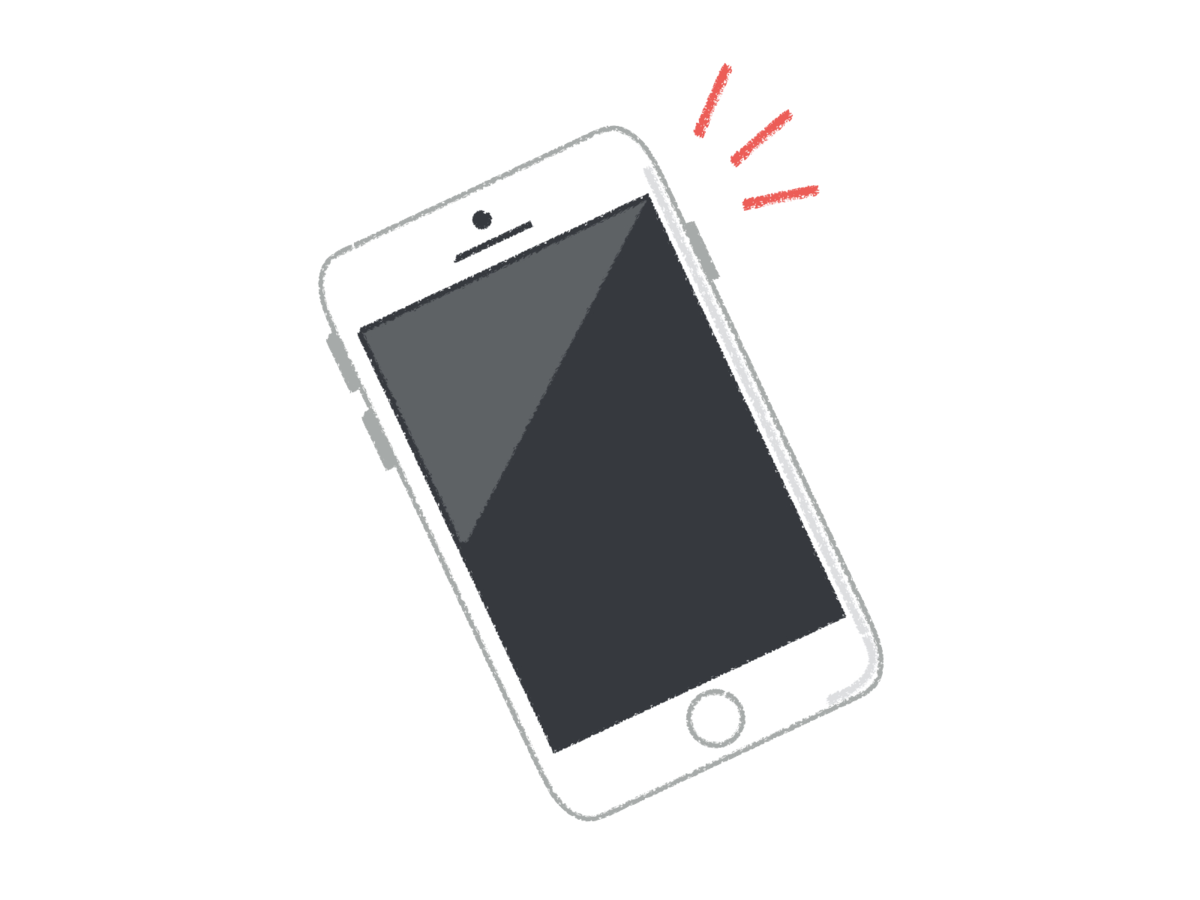
と、思っていませんか?
私も思っていました。
Apple IDのメールアドレス変更出来ます。
Apple ID、最初にiPhoneを買われた時に
そこの携帯ショップで、設定しましたよね。
その後、ずっと使って来られたはずです。
携帯のキャリアと関係がある。
だから変更出来ない
とお思いじゃないですか?
Apple IDは携帯会社とは何の関係もありません。
Apple IDに使用出来るメールアドレスに制限が無いから故
スマホ契約時にそこのキャリアメールで、作っているのです。
又今更、Apple IDを変更したら全て一からのスタートになる。
そう思われていませんか?
それも違います。
メールアドレスのみ変更する事は、可能です。
ただし、キャリアメール以外のメールアドレスといっても
使える、使っているメールにして下さいね。
変更時に新しいメールに確認コードが、送られます。
それが確認出来るメールアドレスを使用して下さい。
1stステップ
まずは、Apple IDの管理サイトを開きます。
こちらです。→ https://appleid.apple.com/
今使用中のApple IDとパスワードを入力➡️ 進みます。
PCで行いますと確認コードの入力画面が出ます。
iPhoneに届いたコードを入力して下さい。
6桁の数字です。
iPhoneで変更作業をすれは、
顔認証や指紋認証でOKなので
ここは、省かれます。
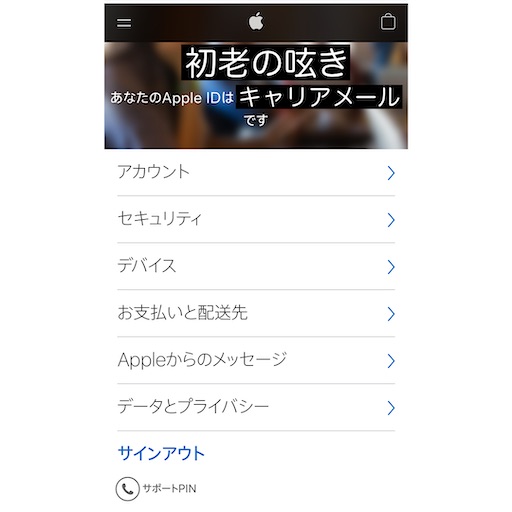
この画面になります。
iPhoneからは、アカウントをタップ。
2ndステップ
続いて管理画面が表示されます。
変更のボタンをクリックします。
(iPhoneからの画面には変更ボタンはありません).
ID下の「Apple IDの変更」をクリック
新しい IDにしたいメールアドレスを入力して下さい。
ここで
新しいApple IDを通知用メールアドレスと同じにすることはできません。
他のメールアドレスを指定してください。
この様なエラーメッセージが出た場合は、
他のメールアドレスにするか
どうしてもそのメールアドレスをIDに使いたいのであれば
通知用メールアドレスを変更して下さい。
通知用メールアドレスの変更は、
最初の管理画面の中のセキュリティをクリック
画面の中に通知用メールアドレスがありますので
ここで別のメールアドレスを入力し変更します。
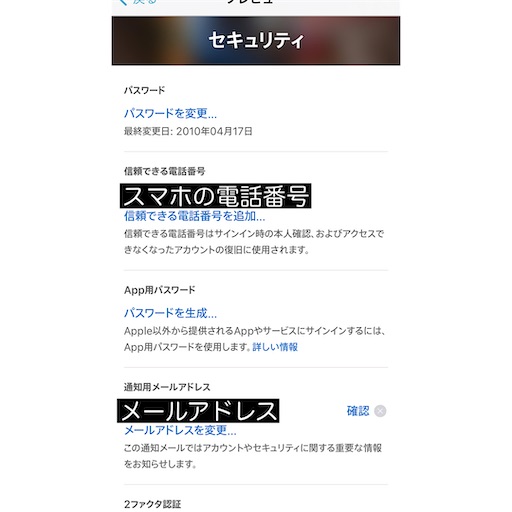
これで先程のエラーメッセージは、出ません。
3rdステップ
確認コードの入力画面になります。
新しく入力したメールアドレスにAppleからメールが届いているはずです。
そこに、コードが書かれています。
コードを入力すれば変更作業は終了です。お疲れ様でした。
いかがでしたか?
わりと簡単だったでしょ。
さあ、お好きなサブブランドをお選び下さい。
おまけ
Apple IDのメールアドレスに
Appleからメールが来る事はまず無いと思います。
私もずっとキャリアメールを IDに使っています。
他のサービスには、GoogleのGメールを使っているため
キャリアメールを確認する事は有りませんが
今のところ不便は感じていません。
しかし、キャリアを変えるならApple IDを変更しておくべきですよね。
今回の話はここまでです。
拙い話を最後まで読んでくださりありがとうございました。
また次回のブログでお会いしましょう!!





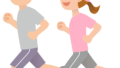
コメント